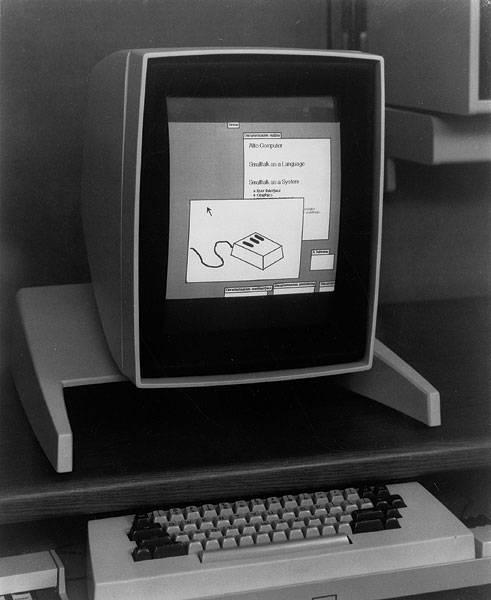
Van Xerox tot Windows 10: de evolutie van de gebruikersinterface
Deze keer geen waarschuwing(en), geen update/upgrade van een programma of OS of één of ander (zeer)goed programma. Maar deze keer een terugblik in de tijd, in de computertijd geldt dit als een eeuwigheid voor de tijd die is verstreken tot de dag van vandaag, een kleine geschiedenis les dus.
Samenvatting: Gebruikersinterfaces hebben de voorbije halve eeuw grote veranderingen doorgemaakt. We sommen de belangrijkste mijlpalen voor je op.
De eerste grafische user interface (GUI) zag al in de jaren 60 het levenslicht. Een halve eeuw later vallen de gebruikersinterfaces niet meer te vergelijken met de software van weleer. We blikken terug op de belangrijkste mijlpalen in de geschiedenis van de GUI.

oN-Line system
In de jaren 60 ontwikkelde Douglas Engelbart de eerste computer die met een muis kon worden bediend. Het scherm van de pc kon zowel tekst als doorlopende lijnen weergeven. Omwille van het beperkte geheugen van het systeem konden enkel hoofdletters worden getoond. De demonstratie in 1968 kon op erg veel publiek rekenen. Omwille van geldgebrek werd het oN-Line System nooit als commercieel product aangeboden.
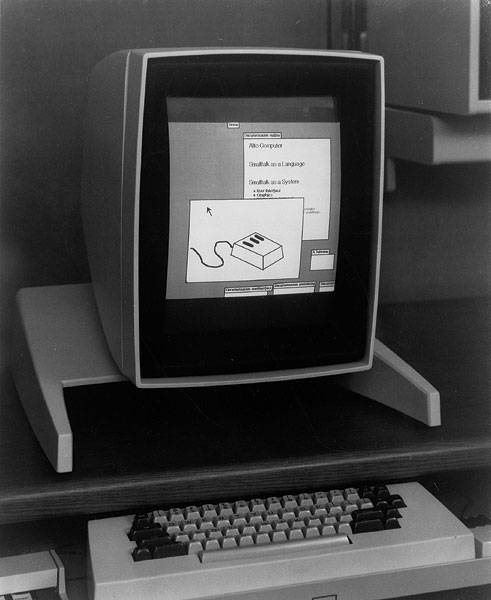
Xerox Alto
Zelfs in de jaren 70 hadden traditionele bedrijven al schrik voor de digitalisering. Eén van deze bedrijven was Xerox, welke voornamelijk bekend staat om zijn printers en kopieermachines. In 1970 richtte Xerox het Palo Alto Research Center op, waaruit in 1973 Xerox Alto vloeide. Deze computer had een scherm met dezelfde grootte als een A4-blad en een resolutie van 606 bij 808 pixels. De eerste software die voor Xerox Alto werd geschreven was nog steeds erg op tekst gebaseerd en was slechts lichtjes grafisch. Om een consistente gebruikersomgeving te voorzien, werd Smalltalk ontwikkeld. Deze software was de eerste object-oriented programmeertaal en was eveneens een besturingssysteem. Het was de eerste moderne GUI.
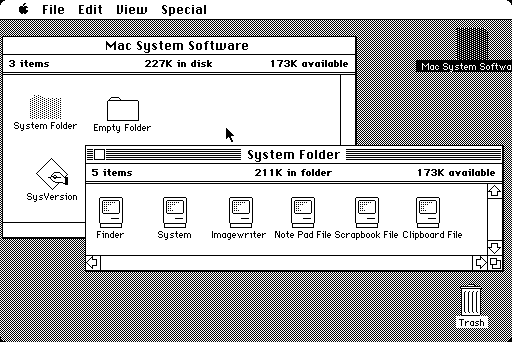
Lisa en Macintosh
In 1976 richtten Steve Jobs en Steve Wozniak Apple Computer op in hun garage. Hieruit vloeide de Lisa-computer. De interface van deze pc bevatte icoontjes voor bestanden en applicaties en introduceerde een pull-down menubalk. Verdere innovaties van Lisa waren shortcuts, een prullenbak en uitgegrijsde menu-opties. De computer werd in 1983 gelanceerd, maar door zijn prijskaartje van 10.000 dollar werd de pc slechts in beperkte mate verkocht. Om deze reden werd de Macintosh een jaar later uitgerold. Het was een goedkopere versie van Lisa, had een klein monochroom scherm van 9 inch, 128 kB geheugen en een floppy drive. Het besturingssysteem werd opnieuw geschreven voor het kleine geheugen, al bevatte het systeem de meeste GUI-features van Lisa.
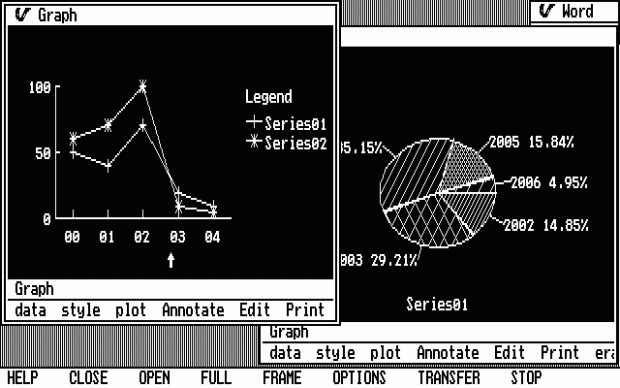
VisiOn
Ook VisiCorp werkte in de jaren 80 aan een GUI, VisiOn genaamd. De grafische interface werd afzonderlijk aangeboden voor IBM-pc's aan 1.495 dollar, waardoor het niet vaak werd gekocht. Bovendien was VisiOn meer tekstgebaseerd dan andere GUI's, het bevatte bijvoorbeeld geen iconen en toonde geen proportionele letters.
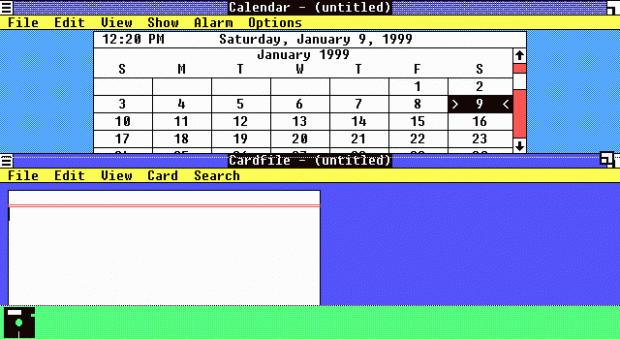
Windows
In 1983 kondigde Microsoft Windows aan, welke eruit zag als een combinatie van VisiOn en Word voor DOS. Toen het OS in 1985 werd uitgerold, was de GUI in kleur en bevatte het alle gebruikelijke GUI-features. Windows was één van de eerste 3rd party software voor de Macintosh en had een menubalk voor elke applicatie, in tegenstelling tot andere GUI's. Pas in Windows 2.0 konden de vensters elkaar overlappen.
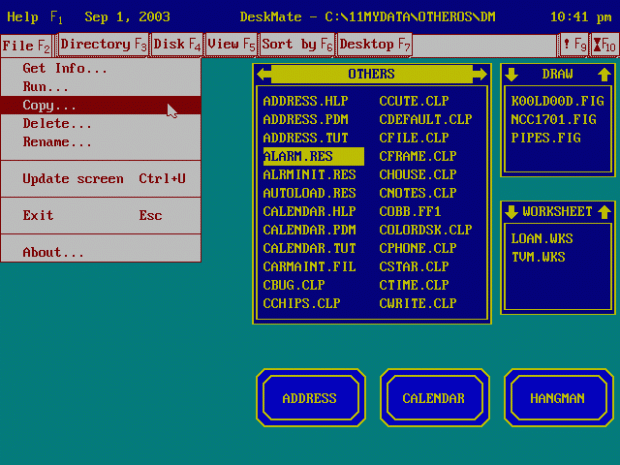
DeskMate en GEM
In 1984 rolde Tandy Computers Deskmate uit. De GUI diende voornamelijk met toetsencombinaties gebruikt te worden en was daardoor niet gebruiksvriendelijk. Het werd gebundeld met Tandy-pc's, maar kende weinig succes. In dezelfde periode lanceerde Digital Research GEM uit. Deze GUI diende voor DOS en Atari ST-computers en leek erg hard op Lisa en Macintosh. Apple klaagde Digital Research daarom aan, waarna enkel de Atari-versie verkocht mocht worden.
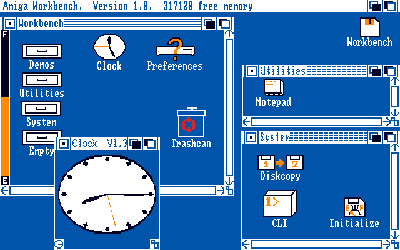
Commodore Workbench
De Amiga-computer van Commodore werd in 1985 gelanceerd met de GUI Workbench. Deze GUI bevatte enkele nieuwe ideeën, zoals de mogelijkheid om vensters bovenop elkaar te stapelen en een menubalk bovenaan die naar boven gehaald kon worden met de rechtermuisknop. In 1990 werd Workbench 2.0 gelanceerd, met verschillende verbeteringen. Comodore ging failliet in 1994.
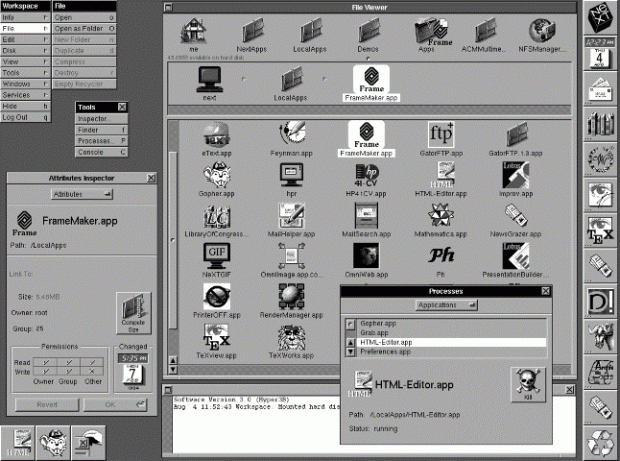
NeXTSTEP
Nadat Steve Jobs in 1985 Apple verliet, creëerde hij de NeXT-computer. De nieuwe GUI voor de pc, NeXTSTEP, werd in 1988 gelanceerd en introduceerde een scherpe 3D-look en het X-symbool om vensters te sluiten. Verder bevatte de GUI verticale menustrips in de linker bovenhoek en een dock dat aan elke zijde van het scherm geplaatst kon worden. In 1997 werd NeXTSTEP opkocht door Apple.
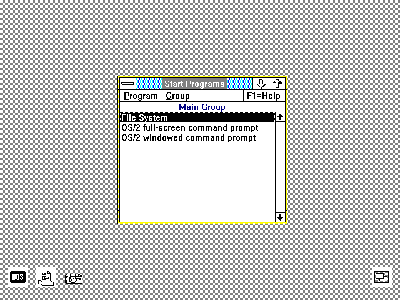
OS/2
In 1988 werd de eerste grafische versie van OS/2 uitgebracht, een GUI die DOS moest vervangen en een samenwerking tussen IBM en Microsoft was. OS/2 leek erg hard op Windows 2.0. Door de populariteit van Windows 3 werkte IBM uiteindelijk alleen verder aan OS/2. In 1992 werd een nieuwe versie van het OS uitgebracht, waarin de nieuwe gebruikersinterface Workplace Shell werd gebruikt. Workplace Shell bevatte verschillende ideeën van NeXTstep en het uiterlijk van de interface kon door gebruikers worden aangepast.
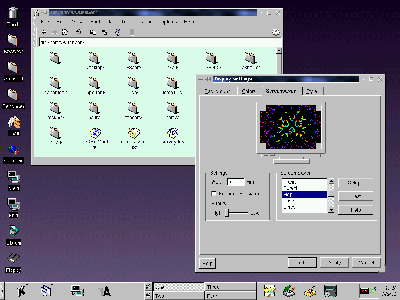
X Window system
Eind jaren 80 werden verschillende GUI's uitgebracht voor Unix. Deze GUI's werkten bovenop het X Window System, een framework om meerdere command shells en een klok te tonen. Om een consistente interface te tonen, werd een tweede laag code hier bovenop gebruikt, de Windows manager. De desktop environment die hier bovenop draaide, gaf de besturingssystemen van verschillende verkopers hun unieke uiterlijk. Hieruit vloeide onder andere de gratis open-source desktop environments KDE en GNOME.
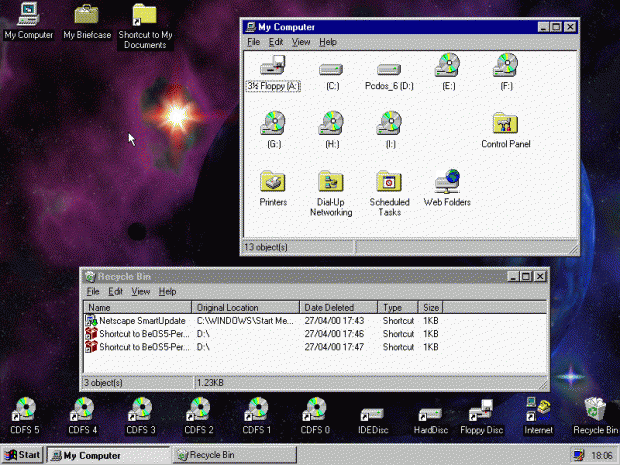
Windows 3.1, 95 en 98
Met de uitrol van Windows 3.1 ging de populariteit van het besturingssysteem drastisch omhoog. Windows 3.1 had dan ook veel functies die niet aanwezig waren bij Macintosh en toonde scherpe goedogende icoontjes. Drie jaar later wist Microsoft deze populariteit te overtreffen met Windows 95. Microsoft nam de leiding in GUI-verkoop en introduceerde het startmenu aan de wereld. Windows 98 en ME die later in de jaren 90 werden uitgerold, waren de laatste besturingssystemen die op Windows 3.x waren gebaseerd.
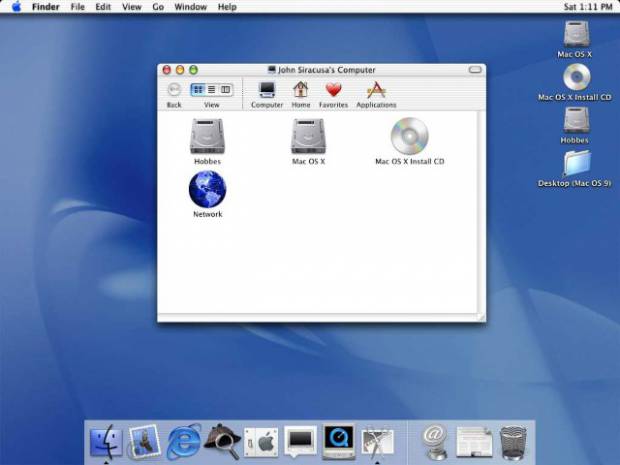
Mac OS X
In de tussentijd ontwikkelde Apple de nieuwe GUI Aqua voor zijn nieuwe besturingssysteem Mac OS X. Dit besturingssysteem was een mengeling van NeXTSTEP en Macintosh. Drie jaar later werd Mac OS X 10.3 Panther uitgerold, waarin de gebruiksvriendelijkheid was verbeterd. Tiger uit 2005 bood daarentegen nieuwe functies.
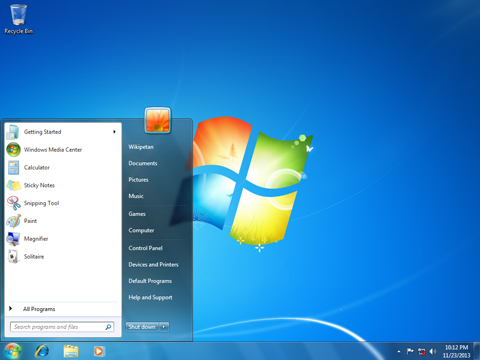
Windows XP tot Windows 10
In 2001 werd het razend populaire Windows XP gelanceerd. Het was de eerste Windows-versie waarvoor een 64 bit-variant bestond en de langst lopende versie van Windows. Pas in 2007 werd het volgende besturingssysteem van Microsoft uitgerold: Windows Vista. Hierin werd de startknop voor het eerst vervangen door een icoon van Windows. Windows 7 volgde het besturingssysteem op en was stabieler, sneller en gebruiksvriendelijker dan Vista. Bij Windows 8 introduceerde Microsoft een volledig nieuwe gebruikersinterface, waarin het startmenu was verdwenen. Tot opluchting van Windows-fans keerde de knop vorig jaar terug in Windows 10, het laatste besturingssysteem dat Microsoft wil uitrollen.
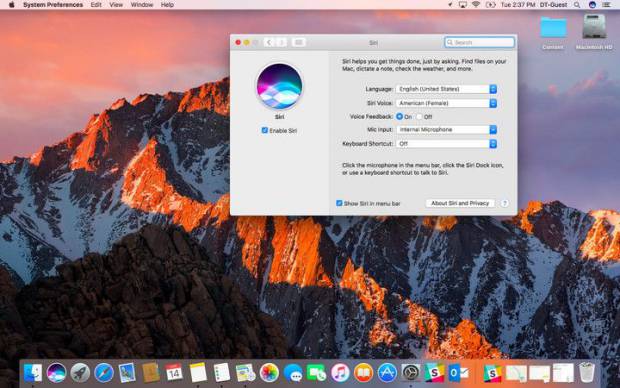
Mac OS X Leopard tot macOS Sierra
In 2007 lanceerde Apple Mac OS X Leopard, volgens het bedrijf de grootste update ooit aan Mac OS X. Het besturingssysteem kreeg een nieuwe look en ondersteunde 64 bit-applicaties. Twee jaar later zag Snow Leopard het levenslicht. Dit was de laatste versie die op een schijfje beschikbaar was. Lion en Mountain Lion introduceerden functies die voor iOS waren ontwikkeld, bij Mavericks werd de autonomie verbeterd en Yosemite bracht een grote verandering in uiterlijk met zich mee. OS X El Capitan werd vorig jaar gelanceerd en werd door Apple als verfijningen aan de Mac-ervaring geïntroduceerd. Eerder dit jaar veranderde Apple de naam van zijn besturingssysteem. Mac OS Sierra werd tijdens WWDC voorgesteld.
-
 1
1





Aanbevolen reactie
Doe je mee?
Je kunt nu een bericht plaatsen en je later registeren. Als je al een account hebt, kun je je hier aanmelden.